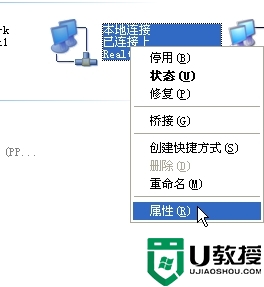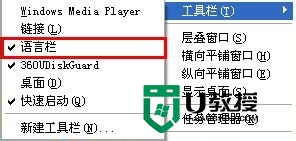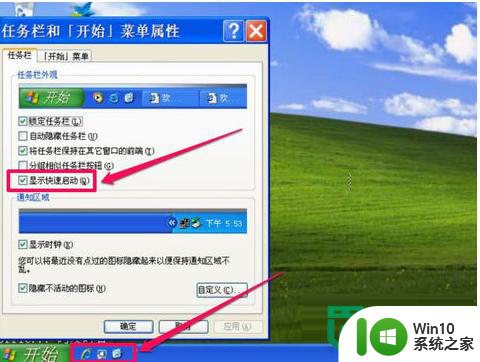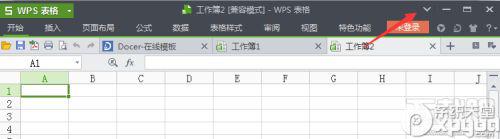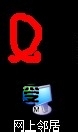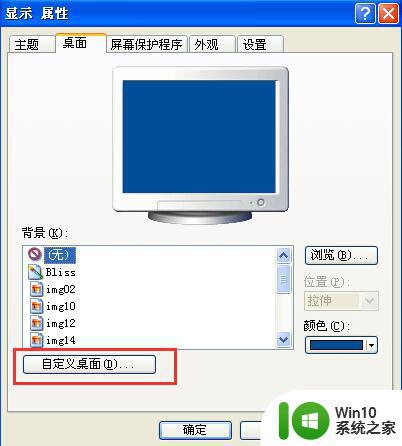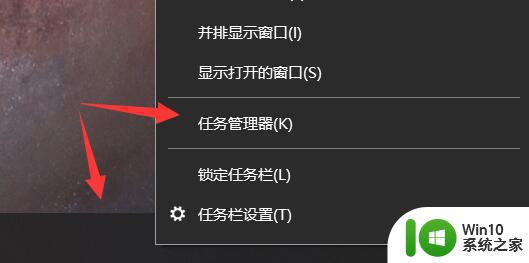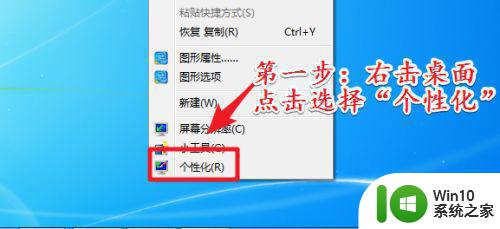XP中返回屏幕的标志不见了怎么找回 XP中任务栏图标消失如何恢复
在使用Windows XP操作系统时,有时候会遇到一些问题,比如屏幕上的标志不见了或者任务栏上的图标消失了,这种情况可能会让我们感到困惑和焦虑,但是不用担心,因为这些问题一般都有解决办法。接下来我们就来看看在XP中如果遇到这种情况该如何找回屏幕上的标志和恢复任务栏上的图标。愿我们能够轻松解决这些问题,保持系统的正常运行。
解决步骤如下:
1、首先依次单击“开始”,“运行”,在运行对话框中输入:regsvr32 /n /i:u shell32.dll,按回车键。
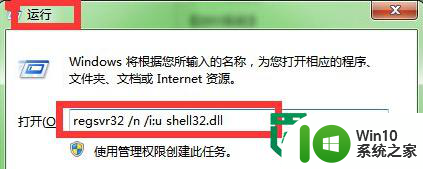
2、弹出“shell32.dll中的dllinstall成功”的窗口,表明已将数据写入注册表中。(u盘装win7系统教程)
3、还没有的话按【win+R】快捷键再次打开运行窗口,输入:%homepath%\application data\microsoft\internet explorer\quick launch,按回车键打开该文件夹数据写入注册表中。
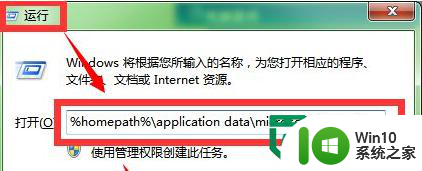
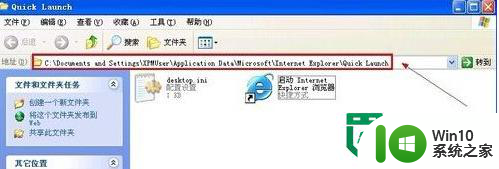
4、接下来在文件夹窗口空白处鼠标右键“新建”——“文本文档”。
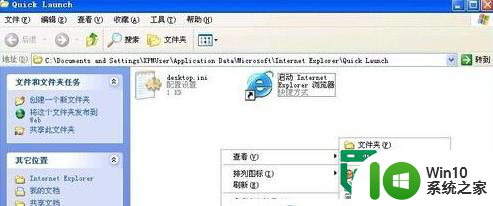
5、打开新建文本文档,将以下内容拷贝进去: [shell] command=2 iconfile=explorer.exe,3 [taskbar] command=toggledesktop
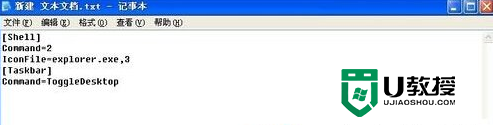
6、点击“关闭”按钮,弹出“想要保存文件吗”的窗口,点击“是”。
7、点击菜单栏上的“工具”——“文件夹选项”。
8、然后切换到“查看”选项卡,在高级设置列表中找到“隐藏已知文件类型的扩展名”,将前面的勾去掉并单击“确定”。
9、鼠标右键重命名新建 文本文档.txt,修改为显示桌面.scf,按回车键。
10、最后会提示“如果改变文件扩展名,可能会导致文件不可用。确实要更改吗?”的对话框,单击“是”。
以上就是XP中返回屏幕的标志不见了怎么找回的全部内容,有遇到相同问题的用户可参考本文中介绍的步骤来进行修复,希望能够对大家有所帮助。